متغیرهای محیطی شامل جفت «کلید-مقدار» هایی هستند که یک سیستم برای تنظیم یک محیط نرمافزاری استفاده میکند. این متغیرها همچنین نقش حیاتی در برخی نصبهای خاص مانند نصب جاوا بر روی کامپیوتر شخصی یا نصب Raspberry Pi بازی میکنند.
در این آموزش به روشهای مختلف تنظیم، لیستکردن و غیرفعالکردن متغیرهای محیط در ویندوز 10 میپردازیم.
پیشنیازها
- یک سیستم در حال اجرای سیستمعامل ویندوز 10
- حساب کاربری با دسترسیهای مدیریتی
- دسترسی به حط فرمان یا ویندوز PowerShell
بررسی متغیرهای کنونی
روش بررسی متغیرهای محیطی کنونی به استفاده از خط فرمان یا ویندوز PowerShell بستگی خواهد داشت.
لیست کل متغیرهای محیطی
در خط فرمان، از فرمان زیر برای تهیه لیست از تمام متغیرهای محیطی استفاده کنید.
set
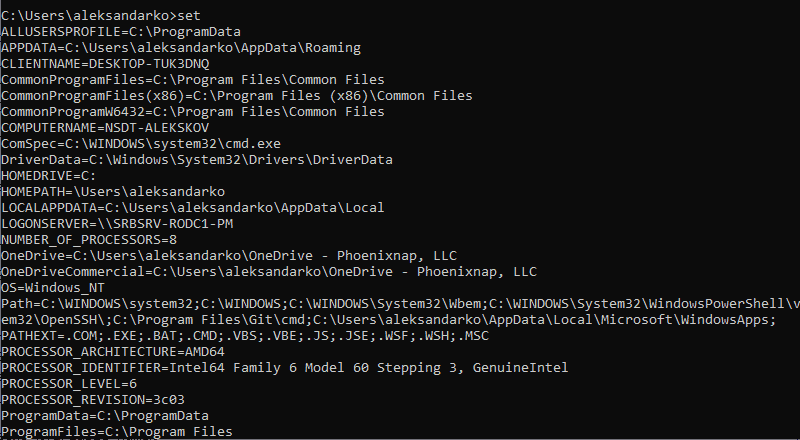
لیست تمام متغیرهای محیطی با استفاده از خط فرمان
اگر از ویندوز PowerShell استفاده میکنید، از فرمان زیر کمک بگیرید.
Get-ChildItem Env:
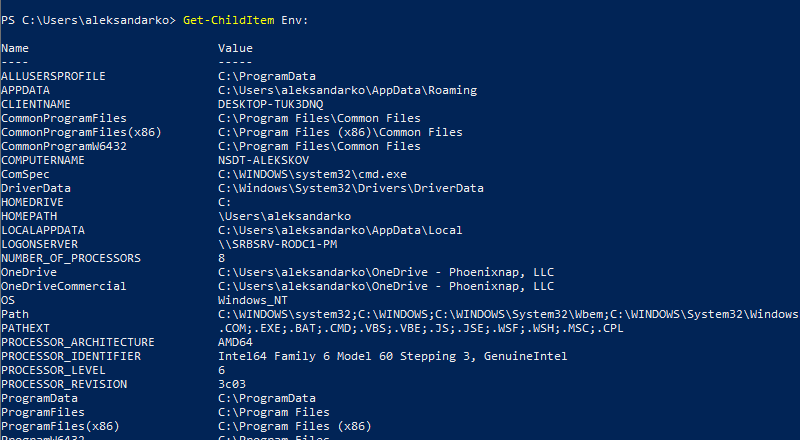
لیست تمام متغیرها با استفاده از ویندوز PowerShell
بررسی یک متغیر محیطی خاص
در هر دو حالت استفاده از خط فرمان و یا PowerShell، فرمان echo برای تهیه لیست از متغیرهای محیطی خاص به کار میآید.
در خط فرمان از قالب زیر استفاده کنید.:
echo %[variable_name]%

بررسی یک متغیر محیطی خاص با استفاده از خط فرمان
در ویندوز PowerShell، از فرمان زیر استفاده کنید:
echo $Env:[variable_name]

بررسی یک متغیر محیطی خاص با استفاده از ویندوز PowerShell
در اینجا، [variable_name] عنوان متغیر محیطی است که میخواهید آن را مورد بررسی قرار دهید.
تنظیم متغیر محیط در ویندوز با استفاده از رابط کاربری گرافیکی یا GUI
برای این منظور مراحل زیر را دنبال کنید.
۱) کلیدهای Windows + R را فشار دهید تا پنجره Run برایتان باز شود.
۲) عبارت sysdm.cpl را تایپ کرده و دکمه OK را بزنید.
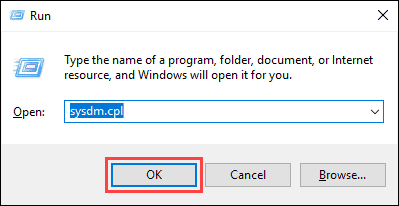
عبارت sysdm.cpl را تایپ کرده و دکمه OK را بزنید.
۳) سربرگ Advanced را باز کنید و در پنجره System Properties، روی دکمه Environment Variables کلیک نمایید.
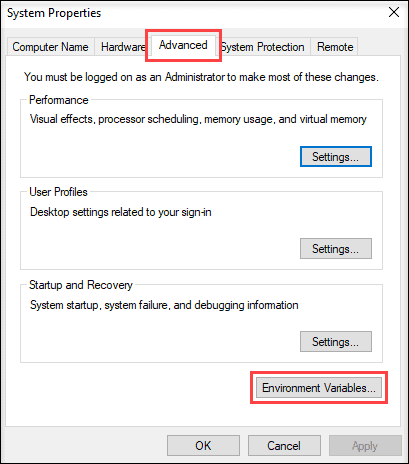
یافتن دکمه Environment Variables در سربرگ Advanced
۴) پنجره Environment Variables از دو بخش تشکیل شده است. این بخشها نمایانگر متغیرهای محیطی خاص کاربر و سیستمی هستند. برای اضافه کردن یک متغیر، میتوانید در هر کدام از بخشها روی دکمه “New…” کلیک کنید.
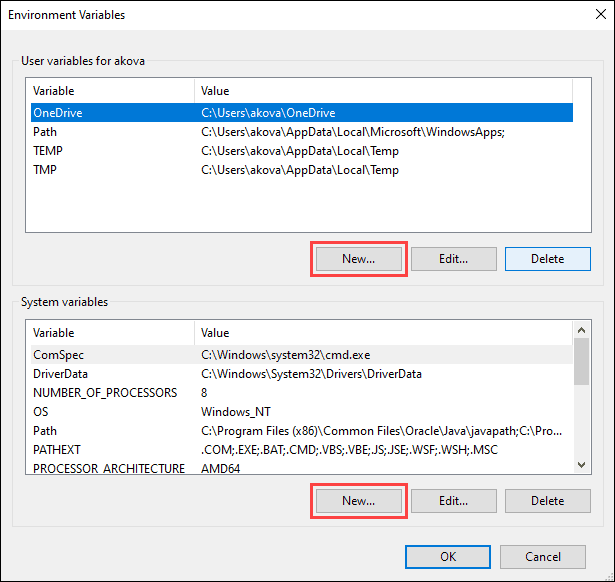
کلیک بر روی دکمه New… به منظور اضافهکردن یک متغیر
۵) عنوان و مقدار متغیر را در پنجره New User Variable وارد کرده و روی OK کلیک کنید.
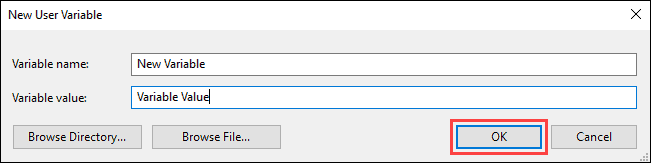
وارد کردن عنوان و مقدار متغیر جدید
تنظیم متغیرهای محیطی در ویندوز با استفاده از خط فرمان
برای تنظیم متغیرهای محیطی جدید و مختص کاربر از فرمان setx استفاده میکنیم.
setx [variable_name] "[variable_value]"
که در آن:
- [variable_name] : عنوان متغیر محیطی مورد نظر
- [variable_value]: مقداری است که میخواهید به متغیر محیطی جدید اختصاص دهید.
به عنوان مثال:
setx Test_variable "Variable value"

تنظیم یک متغیر محیطی مختص کاربر با استفاده از خط فرمان
نکته: برای اِعمال تغییراتی که انجام دادهاید، نیاز به راهاندازی دوباره پنجره خط فرمان دارید.
برای اضافهکردن متغیرهای محیطی سیستمی، خط فرمان را با حساب کاربری مدیریتی باز کنید و از فرمان زیر استفاده نمایید.
setx [variable_name] "[variable_value]" /M

تنظیم یک متغیر محیطی سیستمی با استفاده از خط فرمان
غیرفعالکردن متغیرها
در ویندوز، دو روش برای غیرفعالکردن متغیرهای محیطی وجود دارد.
غیرفعالکردن متغیرهای محیطی در ویندوز با استفاده از رابط کاربری گرافیکی
برای این منظور، ابتدا مراحل بخش مربوط به تنظیم متغیرهای محیط با استفاده از رابط کاربری گرافیکی را دنبال کنید تا به پنجره Environment Variables دسترسی پیدا کنید.
در این پنجره:
۱) متغیری را که میخواهید آن را غیرفعال کنید، در بخش مربوطه پیدا کنید.
۲) بر روی متغیر کلیک کنید تا در حالت انتخاب قرار گیرد.
۳) روی دکمه Delete کلیک کنید تا از تنظیم خارج شود.
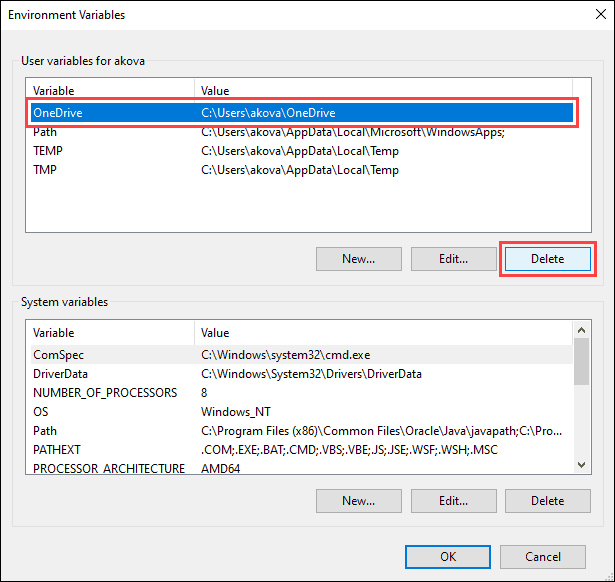
غیرفعال کردن متغیرها در ویندوز با استفاده از رابط کاربری گرافیکی
غیرفعالکردن متغیرهای محیطی در ویندوز با استفاده از رجیستری
وقتی یک متغیر محیطی در ویندوز اضافه میکنید، جفت «کلید-مقدار» مربوط به آن در رجیستری ذخیره میگردد. فولدرهای پیشفرض رجیستری برای متغیرهای محیطی عبارتند از:
user-specific variables: HKEY_CURRENT_USER\Environment system-wide variables: HKEY_LOCAL_MACHINE\SYSTEM\CurrentControlSet\Control\Session Manager\Environment
با استفاده از فرمان reg میتوانید متغیرهای محیطی را مستقیماً در رجسیتری بازبینی کرده و آنها را غیرفعال کنید.
نکته: فرمان reg همان عملکردها را در خط فرمان و ویندوز PowerShell دارد.
برای تهیه لیست از کل متغیرهای ویژه کاربر از فرمان زیر استفاده نمایید.
reg query HKEY_CURRENT_USER\Environment
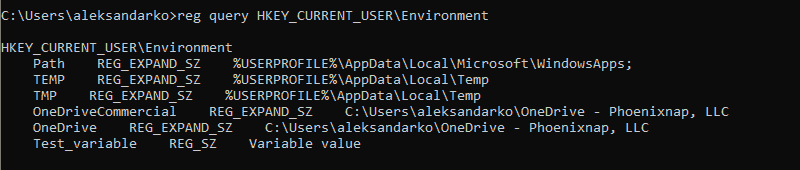
تهیه لیست از کل متغیرهای محیطی ویژه کاربر در رجیستری
برای تهیه لیست از کل متغیرهای سیستمی داریم:
reg query "HKEY_LOCAL_MACHINE\SYSTEM\CurrentControlSet\Control\Session Manager\Environment"
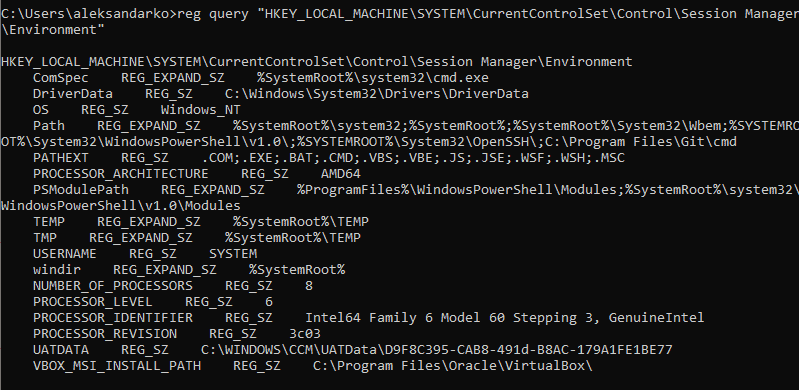
تهیه لیست از کل متغیرهای سیستمی در رجیستری
اگر بخواهید یک متغیر خاص را لیست کنید، فرمان زیر به کمک شما میآید:
reg query HKEY_CURRENT_USER\Environment /v [variable_name]

تهیه لیست از یک متغیر محیطی خاص در رجیستری
و یا:
reg query "HKEY_LOCAL_MACHINE\SYSTEM\CurrentControlSet\Control\Session Manager\Environment" /v [variable_name]

لیستکردن یک متغیر محیطی سیستمی خاص در رجیستری
که در آن:
- /v : بیانگر تمایل به لیستکردن یک متغیر خاص
- [variable_name]: عنوان متغیر محیطی که میخواهید لیست شود.
از فرمان زیر برای غیرفعالکردن یک متغیر محیطی در رجیستری استفاده کنید.
reg delete HKEY_CURRENT_USER\Environment /v [variable_name] /f

غیرفعالکردن یک متغیر محیطی ویژه کاربر از طریق رجیستری
و یا:
reg delete "HKEY_LOCAL_MACHINE\SYSTEM\CurrentControlSet\Control\Session Manager\Environment" /v [variable_name] /f

غیرفعالکردن یک متغیر محیطی سیستمی از طریق رجیستری
نکته: پارامتر /f برای تأیید فرمان reg delete استفاده میشود. در صورت وارد نکردن آن، اجرای فرمان باعث نمایش فرمان نمونه Delete the registry value EXAMPLE (Yes/No)? میشود.
دوباره فرمان setx را اجرا کنید تا متغیرهای محیطی منتشر شده و تغییرات رجیستری تأیید شوند.
نکته: اگر متغیر دیگری برای اضافهکردن با فرمان setx ندارید، یک متغیر «دور انداختنی» تنظیم کنید. به عنوان مثال:
setx [variable_name] trash
جمعبندی
پس از مطالعه این مطلب آموزشی، بایستی با نحوه تنظیم متغیرهای محیطی سیستمی و مختص کاربر در ویندوز 10 آشنا شده باشید. امیدواریم که این مطلب نیز موردتوجه شما قرار گرفته باشد.
